【Hbuilder下載安裝】Hbuilder官方下載 v9.1.29 電腦pc版
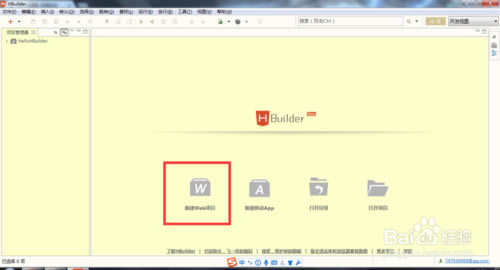
- 軟件類型:編程軟件
- 軟件語言:簡體中文
- 授權方式:免費軟件
- 更新時間:2024-12-11
- 閱讀次數:次
- 推薦星級:
- 運行環境:WinXP,Win7,Win10,Win11
軟件介紹
HbuilderX電腦版由DCloud(數字天堂)發布的一款支持HTML5語言方式的互聯網網絡的集成開發環境,本身是基于Java程序的開發,Hbuilder可以使用多種編程程序,如C語言、Java、web和Ruby等程序進行編程,并通過自帶的語法提示和代碼輸入法等功能,從而加快程序的編寫。
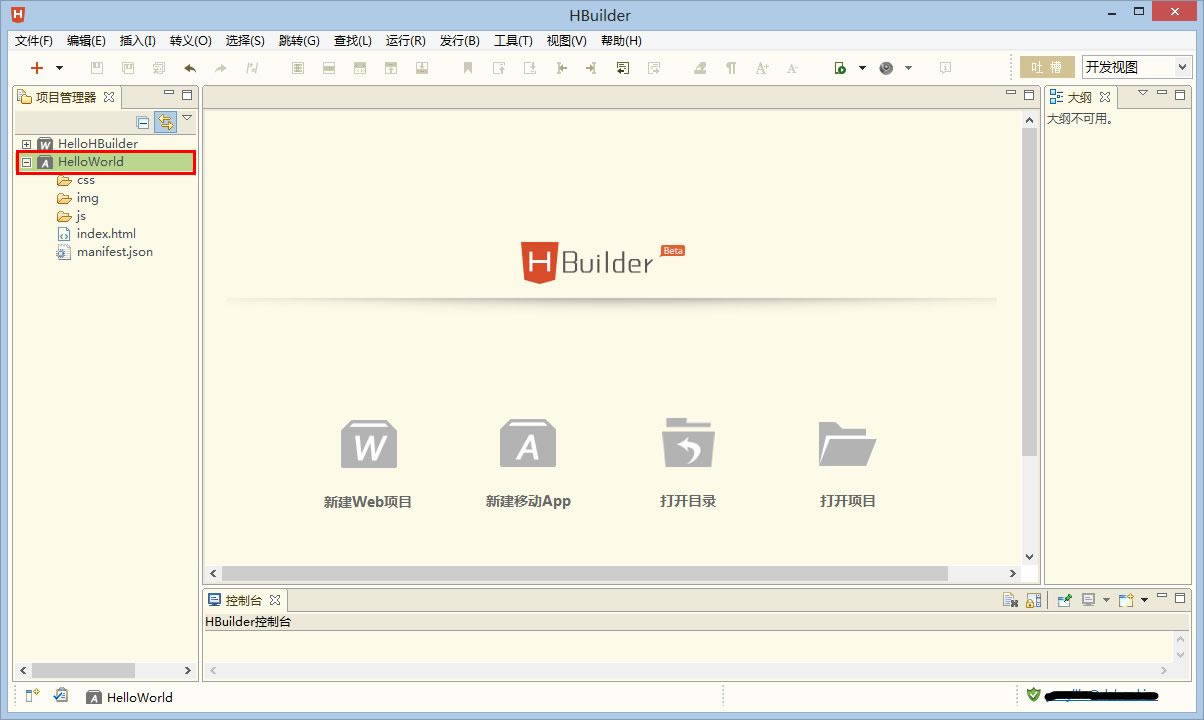
Hbuilder軟件特色
1、輕巧
僅10M的綠色發行包
2、極速
HBuilder不管是啟動速度、大文檔打開速度、編碼提示,都會極速響應
3、清爽護眼
HBuilder界面清爽簡潔,綠柔主題經過科學的腦疲勞測試,是最適合人眼長期觀看的主題界面
4、無鼠標操作
掌握HBuilder的無鼠標操作體系,成為高效極客,飛一般編碼
5、markdown優先
HBuilder是唯一一個新建文件默認類型是md的編輯器。
除了頂尖的markdown編寫體驗、漂亮的著色外,HX的極速啟動、多標簽、熱退出、各種快捷鍵操作,都給了你充足的理由升級記事本工具。
Hbuilder軟件功能
1、在HBuilder里預置了一個hello HBuilder的工程,用戶敲這幾十行代碼后會發現,HBuilder比其他開發工具至少快5倍。
2、HBuilder的生態系統可能是最豐富的Web IDE生態系統,因為它同時兼容Eclipse插件和Ruby Bundle。SVN、git、ftp、PHP、less等各種技術都有Eclipse插件。
Hbuilder使用教程
Hbuilder打開之后,會出現一些很人性話的設置,還有一點就是Hbuilder的編輯器風格是黃色系,對眼睛比較好,不同于其他的編輯器一般是以黑白為主,這里我一般使用標準模式。
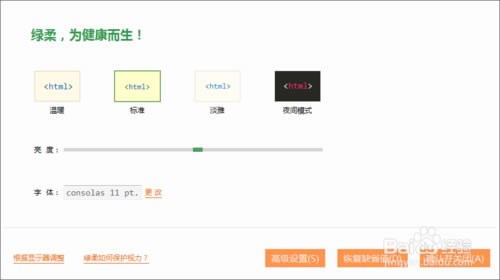
視覺設置完成之后進入我們的項目建立階段,點擊“新建WEB項目”,創建項目名稱,設置項目所在的位置確定即可,完成之后會在左邊的項目欄管理器中出現。我這里創建的名稱為demo。
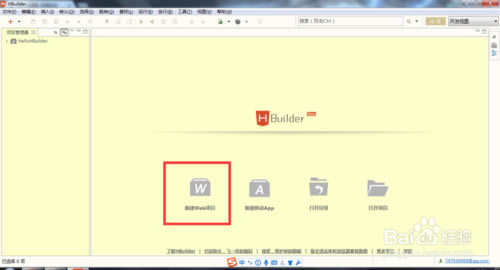

打開項目demo的文件夾,我們會看到里面有首頁index.html,有JS文件夾,有CSS文件夾,還有圖片的文件夾,基本齊全。
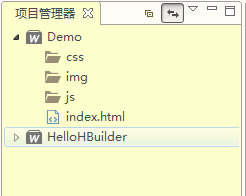
到了這一步之后,我們便可以編寫我們的代碼了,在這里我就隨便寫了幾句作為項目的演示。
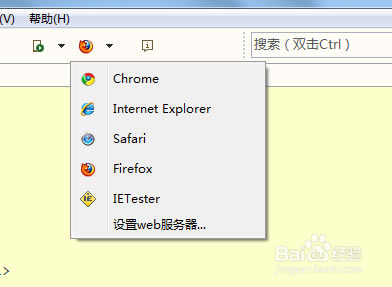
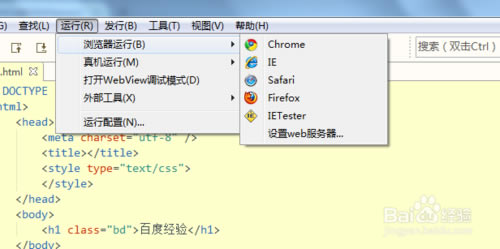
代碼的運行有兩種方式,以下圖為例,點擊對應的瀏覽器之后回跳轉到一個對應的頁面。
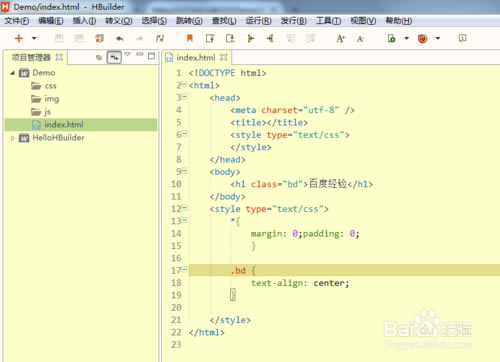
Hbuilder常見問題
Q:什么叫滾動條信息點?
A:當代碼中有重要的標記出現時,會生成滾動條信息點,在滾動條右側出現顏色各異的點。點擊這些點或使用跳轉到下一個信息點功能,可以快速到達這些代碼處。如下標記會生成信息點:書簽、任務、錯誤提示。
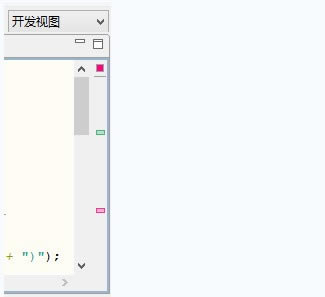
Q:怎么實現代碼追蹤?
A:在編輯代碼時經常會出現需要跳轉到引用文件或者變量定義的地方,HBuilder提供了一個非常好用的代碼追蹤功能,只需要按住Ctrl+鼠標左鍵即可實現追蹤。
Q:輸入small不提示,語法庫是不是不全?
A:代碼塊是否提示,取決于是否設置了這個代碼塊,代碼塊是可自定義的。默認沒有預置small代碼塊,你也可以在代碼塊彈出界面點右下角的編輯圖標,進行代碼塊的補充修改。另外可以使用emmet(ZenCoding)語法,這個沒有提示,但敲完small,按tab,就會自動生成標簽。emmet是一種前端公開技術,網上教程很多。
Q:為什么有時候我輸入代碼塊的名稱,卻沒有出現想要的代碼塊?
A:代碼塊的顯示名稱和激活字符是不同的,查看激活字符請在激活代碼助手后選擇代碼塊,看右邊信息欄的詳情
Q:編輯器怎么實現分欄?
A:HBuilder編輯器分欄功能可以實現左右分欄和上下分欄以及組合分欄。
1、左右分欄實現:鼠標點著編輯器選項卡往最右邊拖動即可實現左右分欄

左右分欄實現效果:
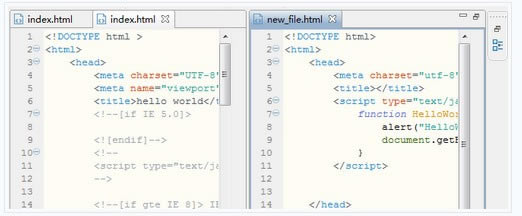
2、上下分欄實現:鼠標點著編輯器選項卡往最下邊拖動即可實現上下分欄

上下分欄實現效果:;
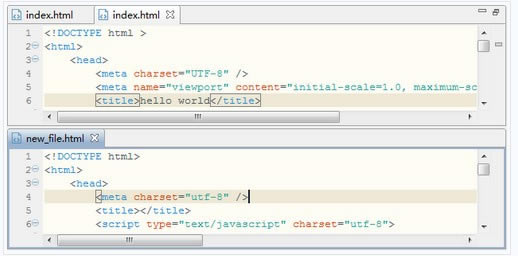
3、組合分欄實現:組合分欄就是即有的文件向下拖動,有的文件向右拖動,下面給出一個效果圖,感興趣的話您可以拖個試試:
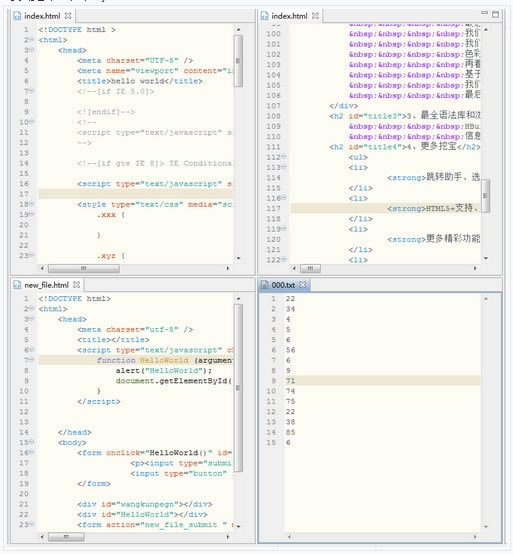
Hbuilder更新日志
修復問題
解決某些情況下Android手機真機運行無法連接到手機的問題

